Azure入门指南(一)
注册
注册一个微软账户即可,具体步骤可以参考知乎的这篇文章(如何白嫖微软Azure12个月及避坑指南 - 知乎 (zhihu.com)),
注意:这篇文章写了有很久了,azure的策略可能已经更改,由此可能产生费用,大家实践的时候一定要看清收费策略,或者提前咨询客服,避免不必要的损失。
Azure服务
以下是常用的azure服务:
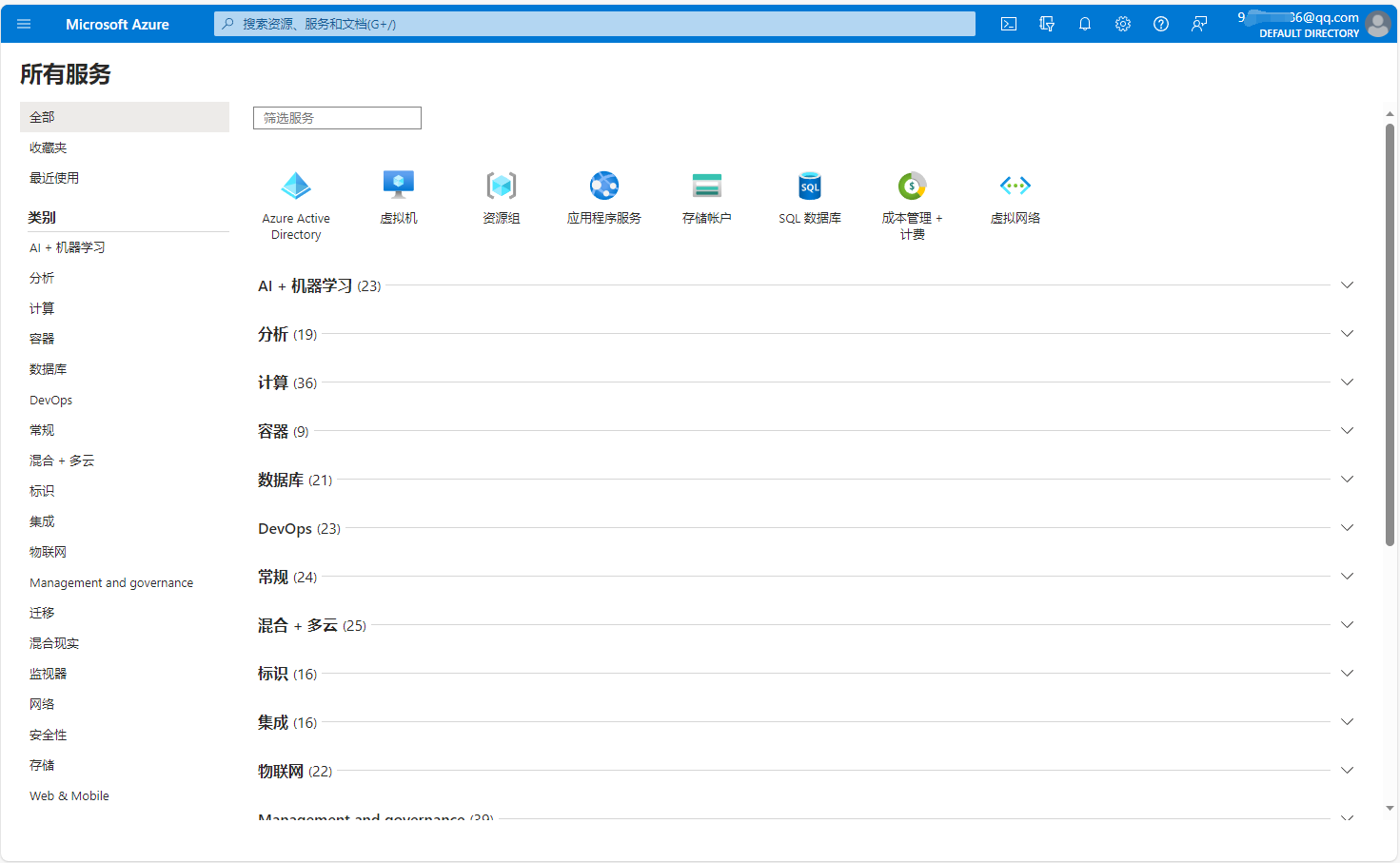
以下表格是Azure、阿里云和AWS的云服务的对应关系
| Azure | 阿里云 | AWS | 备注 |
|---|---|---|---|
| 订阅(Subscriptions) | |||
| 资源组(Resource groups) | 资源组 | ||
| 虚拟机(Virtual machine) | 云服务器ECS | EC2 | |
| 磁盘(Disk) | 云盘 | 卷(Volume) | |
| 虚拟网络(Virtual network) | 专有网络 | VPC | |
| 网络接口(Network Interface) | 交换机 | 网络接口(Network interface) | |
| 网络安全组(Network security group) | 安全组 | 安全组(Security Group) | |
| 公共 IP 地址(Public IP address) | 公网IP | 公有 IPv4 /IPv6地址(Public IPv4/IPv6 address) | |
| SSH 密钥(SSH key) | 密钥对 | 密钥对(Key Pair) | |
虚拟机
创建
基本
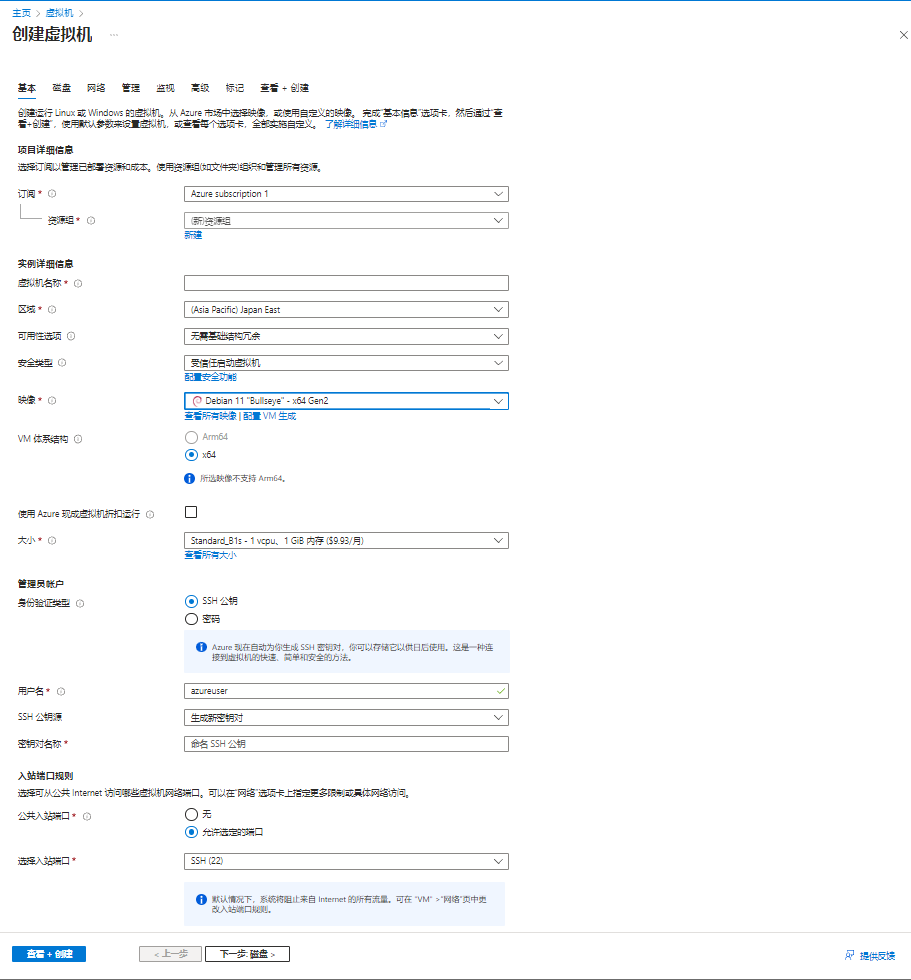
Debian-Ubuntu使用Nexus的私有镜像源
以Debian11为例
-
修改**/etc/apt/source.list**
vim /etc/apt/source.list# deb cdrom:[Debian GNU/Linux 11.2.0 _Bullseye_ - Official amd64 DVD Binary-1 20211218-11:13]/ bullseye contrib main #deb cdrom:[Debian GNU/Linux 11.2.0 _Bullseye_ - Official amd64 DVD Binary-1 20211218-11:13]/ bullseye contrib main deb http://deb.debian.org/debian/ bullseye main deb-src http://deb.debian.org/debian/ bullseye main deb http://security.debian.org/debian-security bullseye-security main contrib deb-src http://security.debian.org/debian-security bullseye-security main contrib # bullseye-updates, to get updates before a point release is made; # see https://www.debian.org/doc/manuals/debian-reference/ch02.en.html#_updates_and_backports deb http://deb.debian.org/debian/ bullseye-updates main contrib deb-src http://deb.debian.org/debian/ bullseye-updates main contrib把其中的地址替换成你的私有镜像源地址